有粉丝私信问:
如何用Deepseek快速生成PPT?搭配什么Ai工具,可以提高效率?
本文将详细介绍,如何通过DeepSeek+ 结合四款 AI+制作PPT工具,探讨借助 4款AI 神器,高效批量生成 PPT,解读工具功能、适用场景及操作流程。
第1款:Live PPT
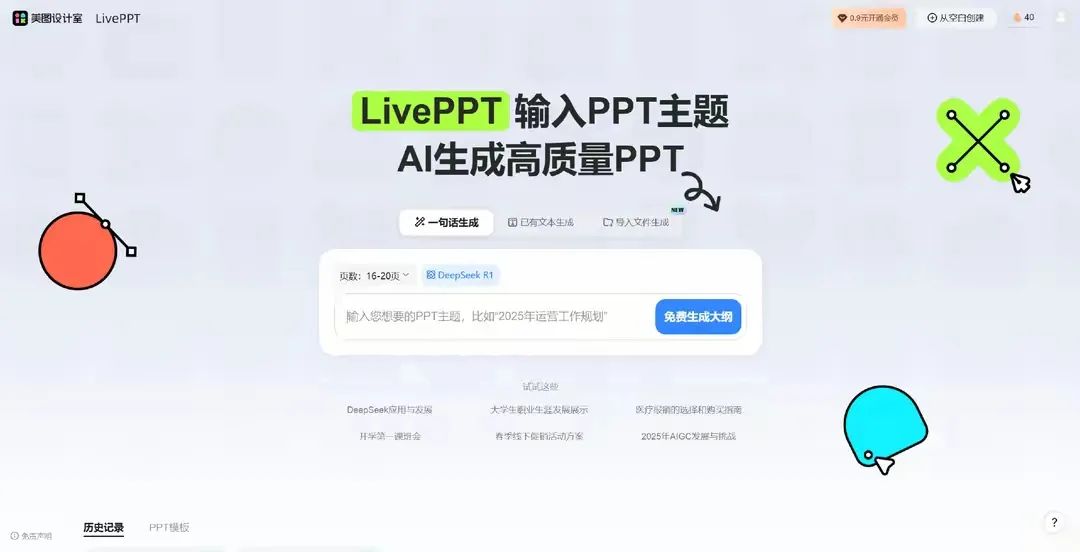
功能特点:
支持 AI 生成 PPT,但内容编辑功能有限。
提供视觉优化,适用于营销、设计相关 PPT。
支持 DeepSeek+ API,可直接调用 AI 生成 PPT。
导入方式较复杂,需转换文档格式才能使用。
PPT批量生成操作步骤:
步骤 1:生成内容
使用 DeepSeek+ 生成 PPT 相关内容,并保存为文档格式,记得格式保存选择。
步骤 2:导入 Live PPT
上传文档至 Live PPT,AI 自动生成 PPT。
步骤 3:优化 & 输出
可使用美图的视觉优化功能,提升 PPT 设计感,显得更快更专业。
第2款:Ai PPT
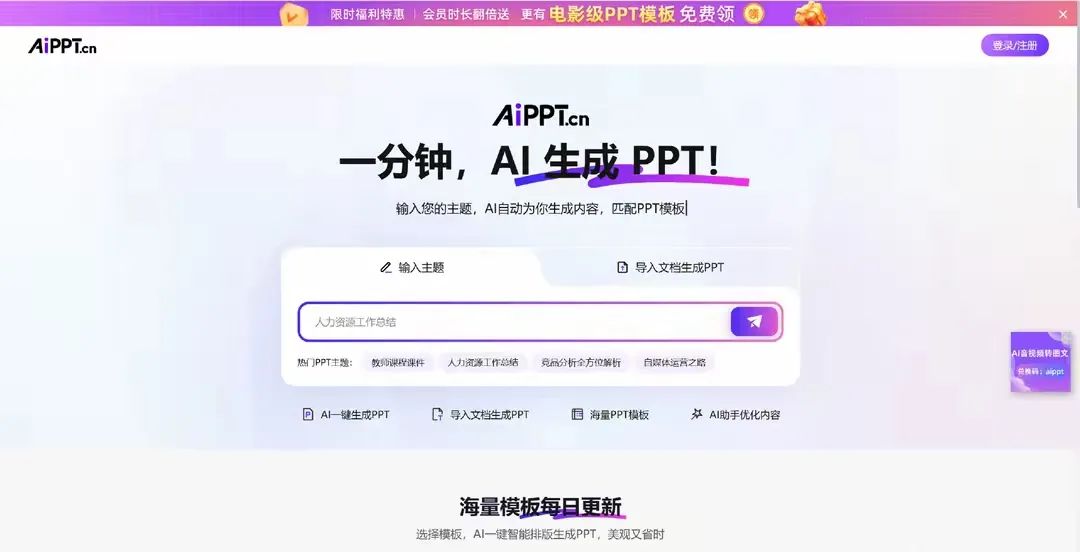
功能特点:
支持 AI 自动生成 PPT,但内容需手动调整。
适用于特定行业,如商务、医疗、金融领域。
需结合 DeepSeek+ 生成更精准的内容。
部分功能需购买高级版本才能使用。
PPT批量生成操作步骤:
步骤 1:生成内容
使用 DeepSeek+ 生成 PPT 相关内容,并复制至 AI PPT 生成平台。
步骤 2:模板选择 & PPT 生成
选择合适的行业模板,AI 进行 PPT 生成。
步骤 3:内容调整 & 批量操作
由于 AI PPT 不支持 DeepSeek+ API,需手动输入内容,适合行业 PPT 批量制作。
第3款:iSlide PPT
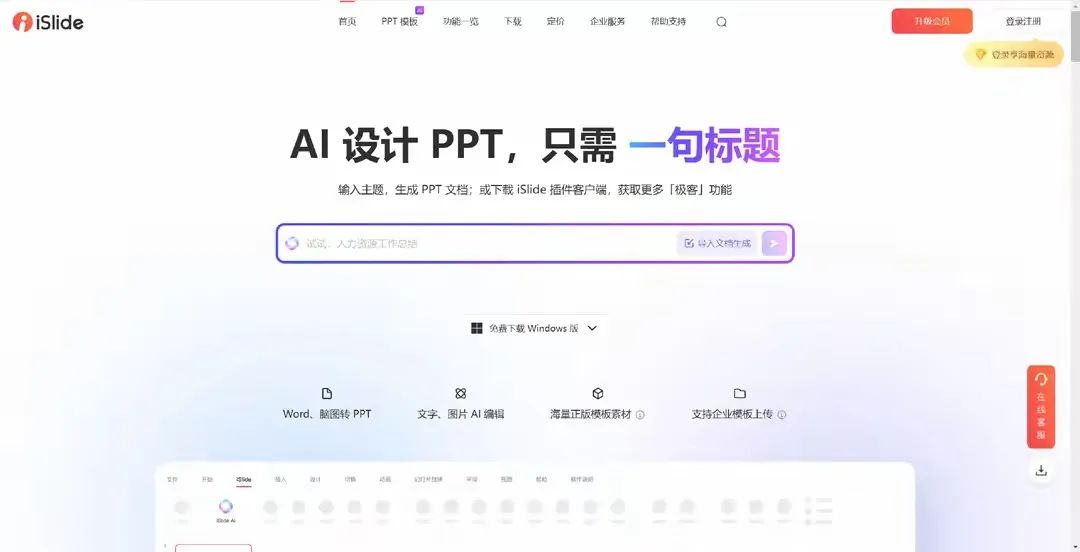
功能特点:
PowerPoint 插件,提供专业的 PPT 设计优化。
支持 AI 生成文本和排版优化,手动调整。
专业PPT设计,多种设计组件,适合高端演示。
不支持 DeepSeek+ API,可结合 DeepSeek。
批量生成 PPT 的操作指南。
PPT批量生成操作步骤:
步骤 1:生成内容
使用 DeepSeek+ 生成 PPT 文本内容,并存为 .doc 或 .txt 文档格式。
步骤 2:导入 iSlide AI
在 PowerPoint 中安装 iSlide AI 插件,导入文档内容并手动优化 PPT。
步骤 3:设计优化&批量处理
由于 iSlide AI 无法直接调用 DeepSeek+,建议提前准备多个内容文件,逐个导入,提高批量生成效率。
第4款:PPT超级市场
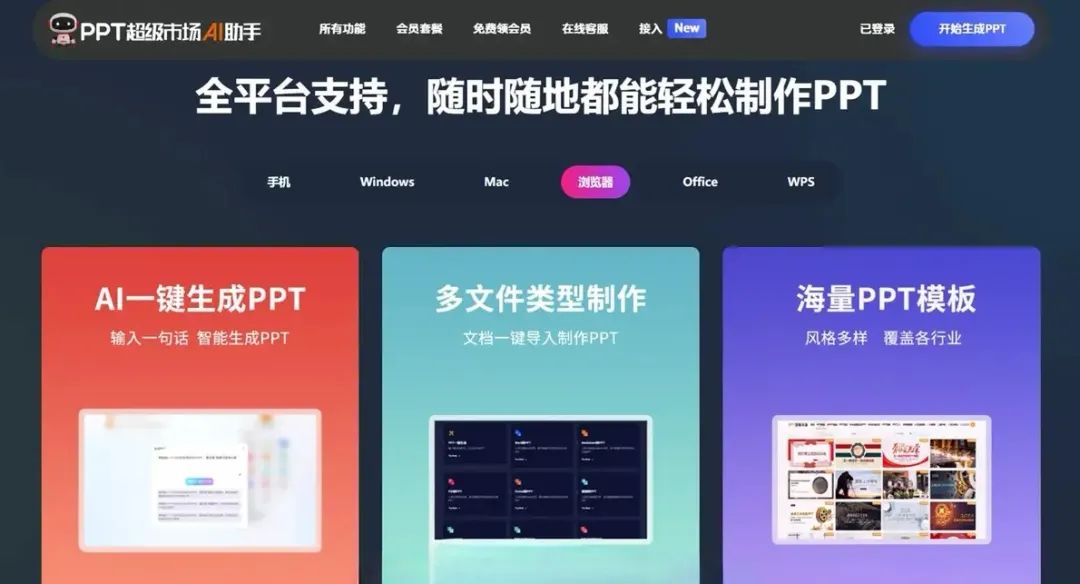
功能特点:
专业的AIPPT生成功能,专业水准。
全面支持文档、视频、音频转PPT。
每天送免费导出PPT次数。
操作简单,界面友好,上手快。
PPT批量生成操作步骤:
步骤1:PPT 内容的提示词
根据PPT内容的提示词,生成高质量的内容。
步骤2:给出格式
让 deepseek 给出 markdown 格式。
步骤3:复制内容
将markdown内容复制到 PPT 助手中。 点击一键生成 PPT。
步骤4:选择模板和本地处理
选好模板,一份精美的 ppt就生成了,可以下载到本地就行简单的修改。
以上是目前4款非常不错的PPT生成的Ai神器,我们尝试过用Deepseek来生成内容框架,再结合这4个神器,制作PPT确实事半功倍。
大家可以尝试,多用用,若有疑问,直接评论区给出疑问,我们会逐一回复。
不过,副业实操路径,才是副业成功的根源,这方面需要花大力气研究,如果想节省试错成本,也可以通过阅读《66种副业变现玩法指南》相关章节,更快精准开展副业。
66种副业变现指南的免费样稿
(如有意向,可咨询yaopinhaowu)

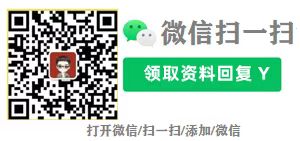




 琼ICP备2024040541号-5
琼ICP备2024040541号-5